La qualité des mises à jour de Microsoft s’est grandement améliorée depuis la sortie de Windows 10 Creators Update. Cependant il n’est pas impossible que des problèmes apparaissent allant parfois jusqu’à un plantage du PC. Comment faire pour supprimer la mise à jour problématique ? Il existe plusieurs méthodes.
Microsoft recommande aux utilisateurs de Windows 10 d’installer le plus rapidement possible les dernières mises à jour disponibles. Sous l’argument de la sécurité, la firme insiste et indique qu’il est conseillé de laisser Windows Update fonctionner de manière automatiques. Si l’approche permet à un PC de rester sécurisé, l’histoire montre que ce processus peut aussi être à l’origine de défaillance et de plantage de l’OS. Le fiasco des patchs Meltdown et Spectre est un bel exemple.
KB4056892 et KB4056894 pour Windows, Microsoft fait machine arrière, bilan
Windows 10, deux méthodes pour désinstaller une mise à jour
La méthode la plus simple est de passer par les outils intégrés à Windows 10. L’opération se résume à quelques clics de souris une fois la mise à jour problématique identifiée.

Pour vous aider l’option « afficher l’historique des mises à jour installées » dans « Mise à jour et sécurité » de « Paramètres » permet d’avoir accès à la liste complètes des updates présents sur le PC.
La désinstallation d’une mise à jour particulière passe par l’option « Désinstaller des mises à jour ».
Le processus demande généralement un redémarrage du PC. Il faut donc bien penser à enregistrer son travail.
Une deuxième méthode existe s’il n’est pas possible d’utiliser la procédure ci-dessus. Elle demande un peu plus de travail. Il est nécessaire de lancer “PowerShell” en mode administrateur (taper “Powershel”l dans le champ « taper ici pour recherche » de la barre des tâches.)
La commande suivante permet de supprimer la mise à jour “KBxxxx”. Il faut donc connaitre par avance sa numérotation.
Vous avez les détails dans « Afficher l’historique des mises à jour installées ».
wusa /uninstall /kb:xxxx
Pour ignorer les notifications et ne pas procéder à un redémarrage, il faut rajouter les arguments suivant
wusa /uninstall /kb:xxxx /quiet /norestart
Enfin , tout ceci peut-étre automatisé avec un petit fichier .bat.
@echo off
wusa /uninstall /kb:xxxx
END
Voici le détail des différents argument de la commande wusa



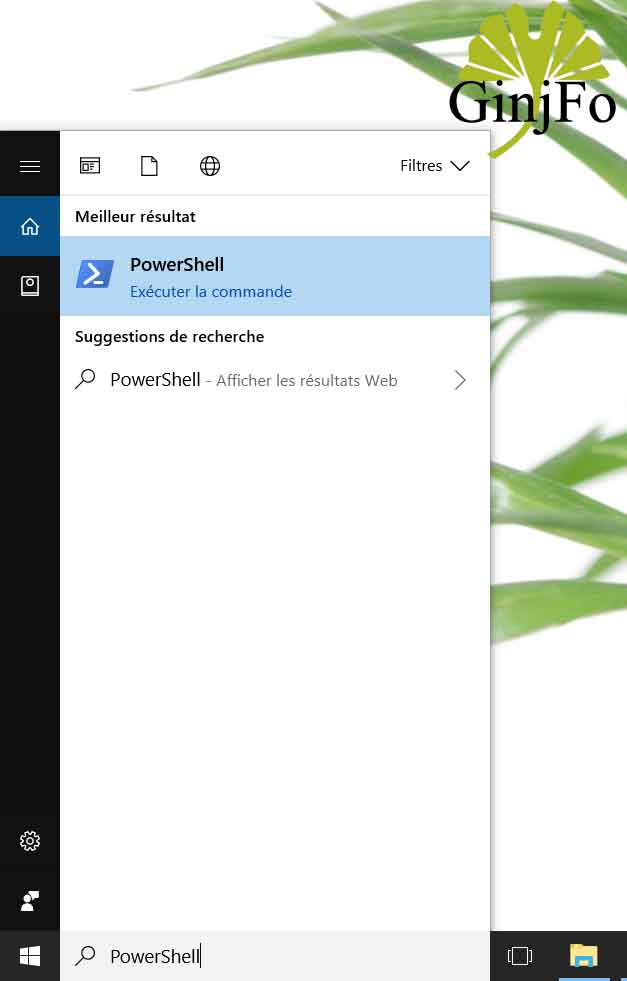


Bonjour,
Mise à jour Windows KB4056892 impossible à supprimer chez moi.
1) Visible dans l’historique des mises à jour Windows installées :
“2018-03 Mise à jour cumulative pour Windows 10 version 1709 pour les systèmes x64 (KB4088776) (24)
Nécessite un redémarrage pour terminer l’installation”
“2018-01 Mise à jour cumulative pour Windows 10 version 1709 pour les systèmes x64 (KB4056892)
Installée le 30/01/2018”
2) Mise à jour KB4056892 introuvable dans “Désinstaller une mise à jour”
3) Dans PowerShell, message à l’entrée de la commande désinstallation du KB4056892 :
“Programme d’installation de Windows Update en mode autonome
La mise à jour KB4056892 n’st pas installée sur cet ordinateur”
Que faire dans ce cas ?
et merde, le clavier est devenus inutilisable par exemple la touche m affiche 3 et d’autres touches enb défaut.
Pas de solution, la mise a jours que je vien de faire n’est pas listé dans l’historique ….
PC HS !!!! je ne sais pas du tout quoi faire, tout les infos sont inutiles.
PC HS et je vais tenter de récupere les donnés que je pet pour les … je sais pas.
la mise à jour kb 5021233 est plus qu’un virus